Verwendung des JDK-Timer-Timers
Implementieren und Planen einer Aufgabe, die von einem Timer ausgeführt werden soll
1) Implementieren Sie eine benutzerdefinierte Unterklasse von TimerTask. Die run-Methode enthält den Code, der die Aufgabe ausführt.
class RemindTask erweitert TimerTask {
public void run() {
System.out.println("Time up!");
System.exit (0) ))
RemindTask task = new RemindTask();
4) Planen Sie die Ausführung der Timer-Aufgabe.
(1) Führen Sie die Aufgabe nach einer speziellen Verzögerung in Millisekunden aus.
timer.schedule(task,5* 1000);
(2) Geben Sie den Zeitpunkt an, zu dem die Aufgabe ausgeführt werden soll.
//Führen Sie die Aufgabe um 23:01 Uhr aus
Kalender Calendar = Calendar.getInstance();
Calendar.set( Calendar.HOUR_OF_DAY,23);
Calendar.set(Calendar.MINUTE,1);
Calendar.set(Calendar.SECOND,0);
Date time = Calendar.getTime();
timer.schedule(task,time);
Timer-Threads stoppen
Standardmäßig läuft ein Programm so lange weiter, wie seine Timer-Threads ausgeführt werden. Es gibt vier Möglichkeiten, einen Timer-Thread zu beenden
1) Rufen Sie „cancel“ für den Timer auf.(timer.cancel())
2) Machen Sie den Thread des Timers zu einem Daemon(后台), indem Sie den Timer wie folgt erstellen: new Timer (wahr). Wenn die einzigen verbleibenden Threads im Programm Daemon-Threads sind, wird das Programm beendet.
3) Nachdem alle geplanten Timer-Aufgaben ausgeführt wurden, entfernen Sie alle Verweise auf das Timer-Objekt. Der Timer-Thread wird beendet.
4) Rufen Sie die System.exit-Methode auf, die das gesamte Programm und alle seine Threads beendet.
Eine Aufgabe wiederholt ausführen
Es gibt vier Timer-Methoden, um eine Aufgabe wiederholt auszuführen
* Zeitplan (TimerTask-Aufgabe, lange Verzögerung, langer Zeitraum)
Plant die angegebene Aufgabe für wiederholte feste Verzögerungen Ausführung, beginnend nach der angegebenen Verzögerung. Nachfolgende Ausführungen finden in annähernd regelmäßigen Abständen statt, getrennt durch den angegebenen Zeitraum.
行
timer.schedule(new RemindTask (), 3*1000,1*1000)
remindtask 任务 将 会 在 3 秒 后 执行 , 以后 将 会 以 1 秒 的 重复 执行 执行
*Zeitplan (TimerTask Zeitraum)
执行重复的任务,第一次在特定的时间执行,往后的以特定的时间间隔执行
* ZeitplanAtFi xedRate(TimerTask-Aufgabe, lange Verzögerung, langer Zeitraum)
Zeitpläne die angegebene Aufgabe für die wiederholte Ausführung mit fester Rate, beginnend nach der angegebenen Verzögerung. Nachfolgende Ausführungen finden in annähernd regelmäßigen Abständen statt, getrennt durch den angegebenen Zeitraum.
行发生在特定的时间间隔之后
temer.scheduleAtFixedRate(new RemindTask(),3*1000,1*1000)
* schemeAtFixedRate(TimerTask task, Date firstTime, long period)
间执行,往后的以特定的时间间隔执行
Zeitplan和scheduleAtFixedRate的区别在于,schedul以固定的相对时间间隔执行,如果某一次执行被延时了,往后的执行的执行时间也会相对延时;而scheduleAtFixedRate是以绝对的时间间隔执行, 如果某一次执行被延时, 它的后一次执行的延时将会缩短。
Das obige ist der detaillierte Inhalt vonVerwendung des JDK-Timer-Timers. Für weitere Informationen folgen Sie bitte anderen verwandten Artikeln auf der PHP chinesischen Website!

Heiße KI -Werkzeuge

Undresser.AI Undress
KI-gestützte App zum Erstellen realistischer Aktfotos

AI Clothes Remover
Online-KI-Tool zum Entfernen von Kleidung aus Fotos.

Undress AI Tool
Ausziehbilder kostenlos

Clothoff.io
KI-Kleiderentferner

AI Hentai Generator
Erstellen Sie kostenlos Ai Hentai.

Heißer Artikel

Heiße Werkzeuge

Notepad++7.3.1
Einfach zu bedienender und kostenloser Code-Editor

SublimeText3 chinesische Version
Chinesische Version, sehr einfach zu bedienen

Senden Sie Studio 13.0.1
Leistungsstarke integrierte PHP-Entwicklungsumgebung

Dreamweaver CS6
Visuelle Webentwicklungstools

SublimeText3 Mac-Version
Codebearbeitungssoftware auf Gottesniveau (SublimeText3)

Heiße Themen
 1378
1378
 52
52
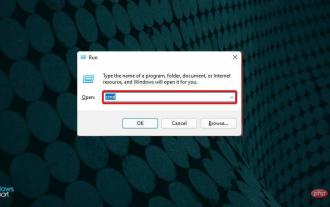 So installieren Sie Java unter Windows 11
Apr 13, 2023 pm 09:22 PM
So installieren Sie Java unter Windows 11
Apr 13, 2023 pm 09:22 PM
Trotz der großen Anzahl von Anwendungen, die hin und wieder auftauchen, bleibt Java mit Abstand eine der am häufigsten verwendeten und wichtigsten Programmiersprachen. Viele Anwendungen hängen von Java auf Windows-Betriebssystemen ab, und die Aktualisierung bedeutet eine Verbesserung der Leistung durch Gewährleistung von Stabilität und Sicherheit für die sichere Ausführung von Java-Anwendungen. Sie können Java auch auf Linux- und macOS-Plattformen installieren. Der einzige Unterschied besteht im Paket/der Datei für jede Plattform. Jetzt, mit Windows 11, ist es an der Zeit, Java herunterzuladen. Im heutigen Artikel führen wir Sie durch die einfachen Schritte, um es auf Ihrem Gerät zu installieren. Welche Java-Version soll ich herunterladen? Die Java-Version, die Sie heruntergeladen haben
 Benötigt die Oracle-Datenbank JDK?
Jun 05, 2023 pm 05:06 PM
Benötigt die Oracle-Datenbank JDK?
Jun 05, 2023 pm 05:06 PM
Die Oracle-Datenbank erfordert JDK. Die Gründe sind: 1. Bei Verwendung bestimmter Software oder Funktionen ist andere im JDK enthaltene Software oder Bibliotheken erforderlich. 3. JDK Bietet Funktionen zum Entwickeln und Kompilieren von Java-Anwendungen. 4. Erfüllen Sie die Anforderungen von Oracle für Java-Funktionen, um bei der Implementierung und Implementierung spezifischer Funktionen zu helfen.
 Analyse von Beispielen für dynamische JDK-Proxys in Java
Apr 30, 2023 pm 01:16 PM
Analyse von Beispielen für dynamische JDK-Proxys in Java
Apr 30, 2023 pm 01:16 PM
1. Erklären Sie, dass Java eine dynamische Proxy-Klasse bereitstellt. Proxy ist nicht die Klasse dessen, was wir Proxy-Objekte nennen, sondern eine statische Methode (newProxyInstance) zum Erstellen eines Proxy-Objekts, um das Proxy-Objekt zu erhalten. 2. Instanz publicclassHelloWorld{publicstaticvoidmain(String[]args){//Rufen Sie das Proxy-Objekt ab ProxyFactoryfactory=newProxyFactory();SellTicketsproxyObject=factory.getProxyObject();proxyO
 JDK-Tutorial zur Deepin Linux-Systeminstallation
Feb 15, 2024 pm 12:36 PM
JDK-Tutorial zur Deepin Linux-Systeminstallation
Feb 15, 2024 pm 12:36 PM
Das Deepin-Linux-System ist ein inländisches Betriebssystem, das auf dem Linux-Kernel basiert. Es zeichnet sich durch Stabilität, Sicherheit und Benutzerfreundlichkeit aus. Im Deepin-Linux-System ist die Installation von JDK (Java Development Kit) ein notwendiger Schritt für die Entwicklung von Java-Anwendungen In diesem Artikel wird ausführlich beschrieben, wie JDK im Deepin-Linux-System installiert wird. Installationsschritte: Öffnen Sie das Terminal des Deepin Linux-Systems. Verwenden Sie die Befehlszeile, um das JDK-Installationspaket herunterzuladen. Der Befehl lautet wie folgt: „shellsudoapt-getinstallopenjdk-11-jdk“ Warten Sie, bis der Download abgeschlossen ist und das System das JDK automatisch installiert. Um zu überprüfen, ob das JDK erfolgreich installiert wurde, geben Sie den folgenden Befehl ein: „javaj
 Wo ist das Linux-JDK-Verzeichnis?
Mar 22, 2023 am 09:52 AM
Wo ist das Linux-JDK-Verzeichnis?
Mar 22, 2023 am 09:52 AM
Das Linux-JDK-Verzeichnis befindet sich im Bin-Verzeichnis. Die spezifische Suchmethode lautet: 1. Suchen Sie das Ausführungsverzeichnis von Javad über den Befehl „whereis java“. 3. Suchen Sie über die Ausführungsdatei /etc/alternatives/java“ Führen Sie einfach den Befehl aus, um das Installationsverzeichnis zu finden.
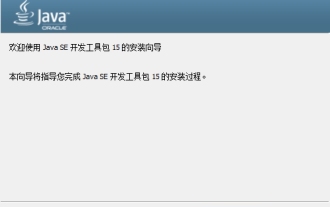 So installieren Sie das JDK-JDK-Installations-Tutorial
Mar 04, 2024 pm 05:10 PM
So installieren Sie das JDK-JDK-Installations-Tutorial
Mar 04, 2024 pm 05:10 PM
Kürzlich haben mich viele Freunde gefragt, wie man JDK installiert. Lassen Sie uns als Nächstes alles darüber lernen, wie man JDK installiert. 1. Laden Sie zunächst die JDK-Installationsdatei herunter und rufen Sie die JDK-Installationsschnittstelle auf, wie in der Abbildung gezeigt. 2. Klicken Sie auf die Schaltfläche „Weiter“, um die benutzerdefinierte JDK-Installationsschnittstelle aufzurufen, wie in der Abbildung gezeigt. 3. Es wird empfohlen, die Installation direkt im Standardverzeichnis auszuwählen und zum Installieren auf die Schaltfläche „Weiter“ zu klicken, wie in der Abbildung gezeigt. Sie können das Installationsverzeichnis auch selbst auswählen, indem Sie auf die Schaltfläche „Ändern“ klicken. 4. Nach Abschluss der Installation wird die Benutzeroberfläche angezeigt und Sie können auf die Schaltfläche „Schließen“ klicken, wie in der Abbildung dargestellt. Das Obige enthält alle vom Editor bereitgestellten Tutorials zur Installation von JDK. Ich hoffe, dass sie für alle hilfreich sein können.
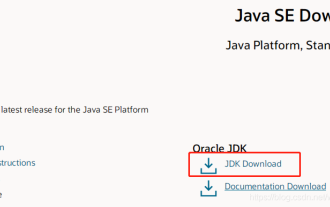 So konfigurieren Sie die JDK-Umgebung im Linux-System
May 12, 2023 am 09:31 AM
So konfigurieren Sie die JDK-Umgebung im Linux-System
May 12, 2023 am 09:31 AM
Die folgenden Schritte dienen zum Bereitstellen der JDK-Umgebung im Linux-System: 1. Laden Sie das JDK-Installationspaket herunter. 2. Erstellen Sie einen neuen Installations-JDK-Ordner (/usr/local/java/jdk) im Verzeichnis cd /usr/localmkdir/usr/local/javalocal und erstellen Sie ein neues Java-Verzeichnis cd /usr/local/javamkdir/usr/local/java/jdk. Erstellen Sie ein neues JDK-Verzeichnis cd/usr/local/java/jdk3. Laden Sie das JDK-Installationspaket hoch. Dekomprimierungsformat: Der Name nach dem Namen des komprimierten tarzxvf-Pakets kann einfach sein. Geben Sie einfach einen Anfangsbuchstaben ein und verwenden Sie die Tabulatortaste
 So geben Sie eine externe Springboot-Konfigurationsdatei in einer Multi-JDK-Umgebung an
May 11, 2023 pm 04:01 PM
So geben Sie eine externe Springboot-Konfigurationsdatei in einer Multi-JDK-Umgebung an
May 11, 2023 pm 04:01 PM
Problembeschreibung: Wenn in der Bereitstellungsumgebung mehrere JDKs vorhanden sind und die Standard-JDK-Version niedriger als JDK8 ist. Wenn wir Springboot-Anwendungen bereitstellen, müssen wir jdk als jdk8 oder höher angeben. Es entsteht ein Problem: Die externe Konfigurationsdatei der Springboot-Anwendung kann nicht geladen werden und es wird immer die in das Anwendungs-JAR importierte Standardkonfigurationsdatei verwendet. Problemlösung Es gibt zwei Möglichkeiten, dieses Problem zu lösen: Startparameter hinzufügen --spring.config.additional-locationnohup/home/jdk1.8.0_251/bin/java-Xms256m-Xmx256m-j




